Page 1
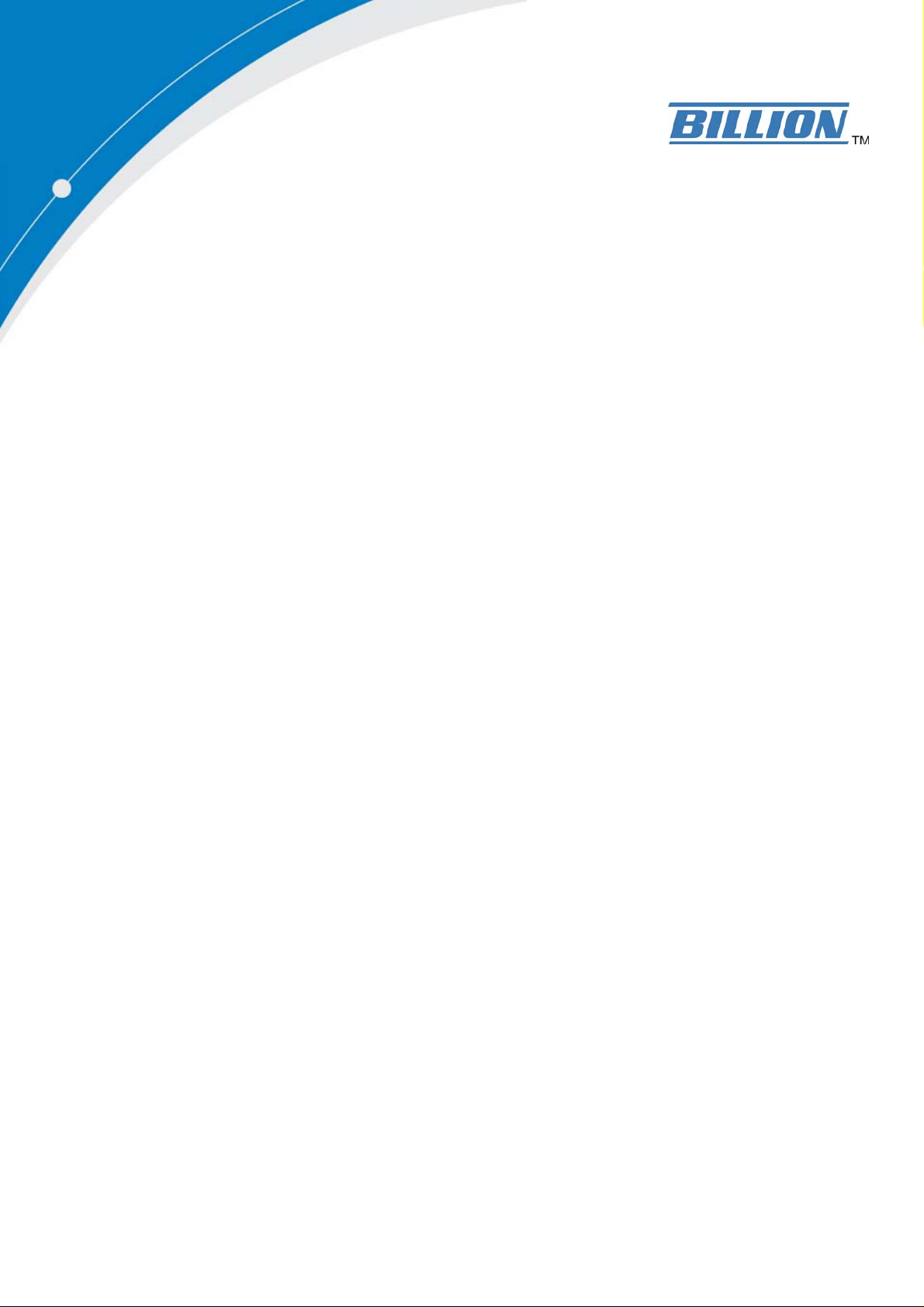
BIPAC 5102 / 5102S / 5102G
(802.1 1g) ADSL2+ Modem/Router
Kurz-Bedienungs-Anleitung
Page 2
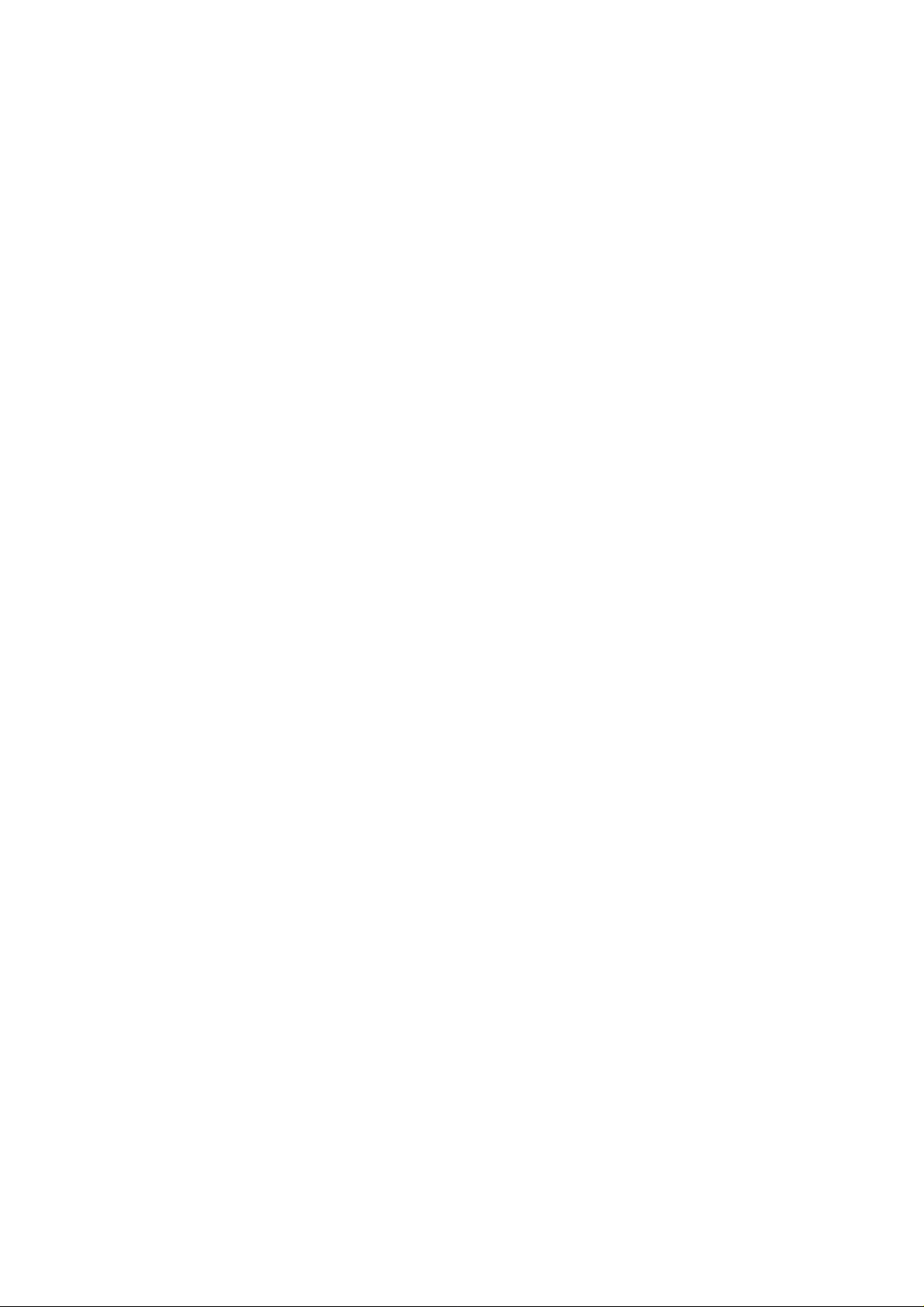
Page 3
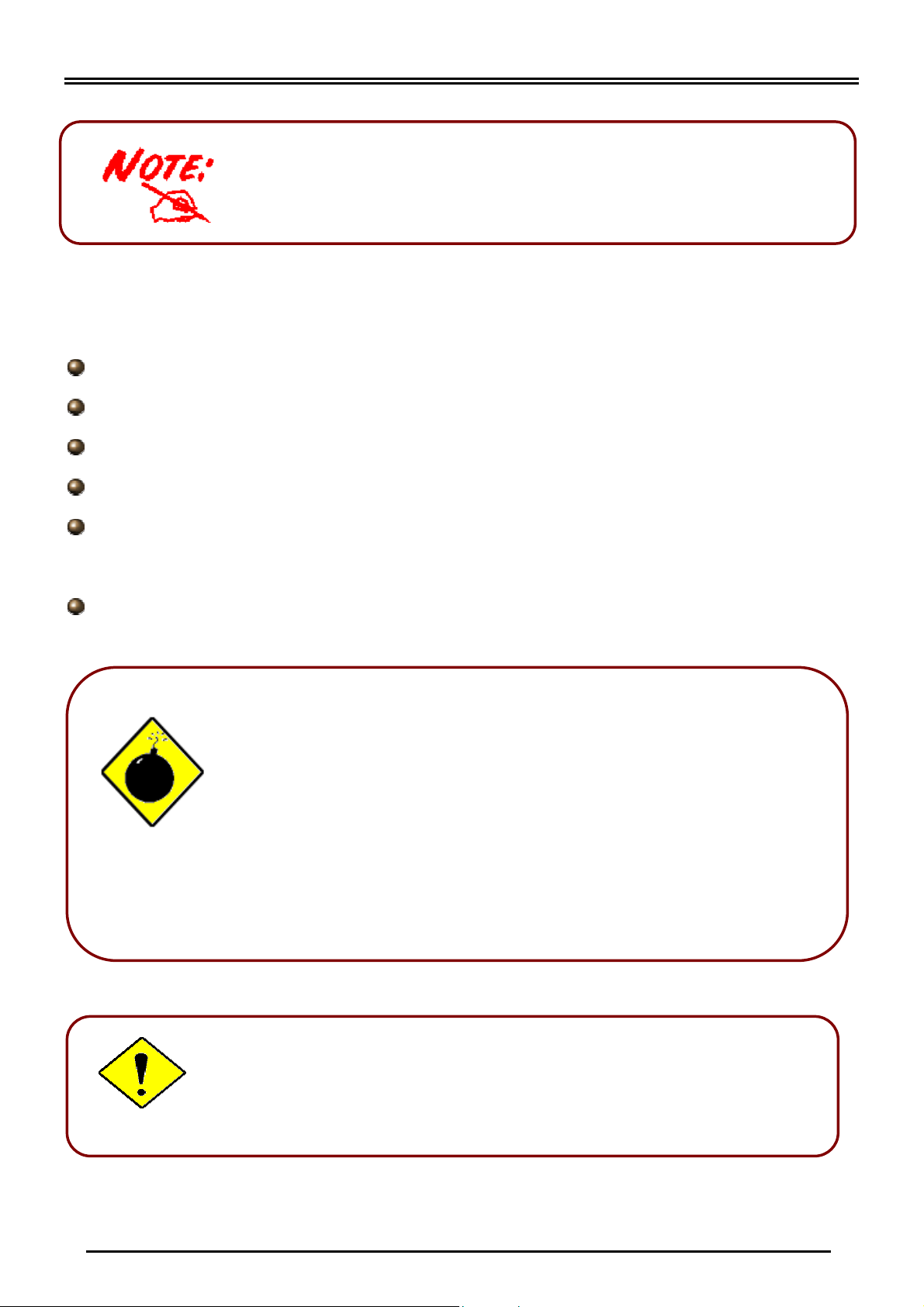
Billion BIPAC 5102 / 5102S / 5102G ADSL2+ Modem/Router
r
Achtung
Detaillierte Anweisungen für die Konfiguration und
Verwendung des 802.11g ADSL- Routers entnehmen Sie
der Bedienungsanleitung.
Lieferumfang
ADSL Modem/Router * 1
Eine CD-ROM mit Bedienungsanleitung
Ein RJ-11/RJ-45 – ADSL-Kabel
Ein Ethernet-Kabel Kat. 5
Netzteil (Ausgangsleistung( 12V DC, 1A) : BIPAC 5102 / 5102G
Ein Netzteil (Ausgangsleistung( 9V AC, 1A) : BIPAC 5102S
This Quick Start Guide
Vorsicht
Verwenden Sie den ADSL2+ Modem/Router nicht bei hoher
Luftfeuchte oder hohen Temperaturen.
Schließen Sie an die Netzsteckdose für den ADSL2+
Modem/Router keine anderen Geräte an.
Öffnen oder reparieren Sie das Gehäuse nicht selber. Wird de
ADSL Modem/Router zu heiß, schalten Sie ihn sofort aus und
beauftragen Sie einen qualifizierten Kundendiensttechniker mit
seiner Reparatur.
Sie dürfen dieses Produkt und das gesamte Zubehör nicht im
Freien verwenden.
Stellen Sie den ADSL2+ Modem/Router auf eine stabile Oberfläche.
Verwenden Sie nur das im Lieferumfang enthaltene Netzteil. Bei
Verwendung eines Netzteils mit anderer.
1
Page 4
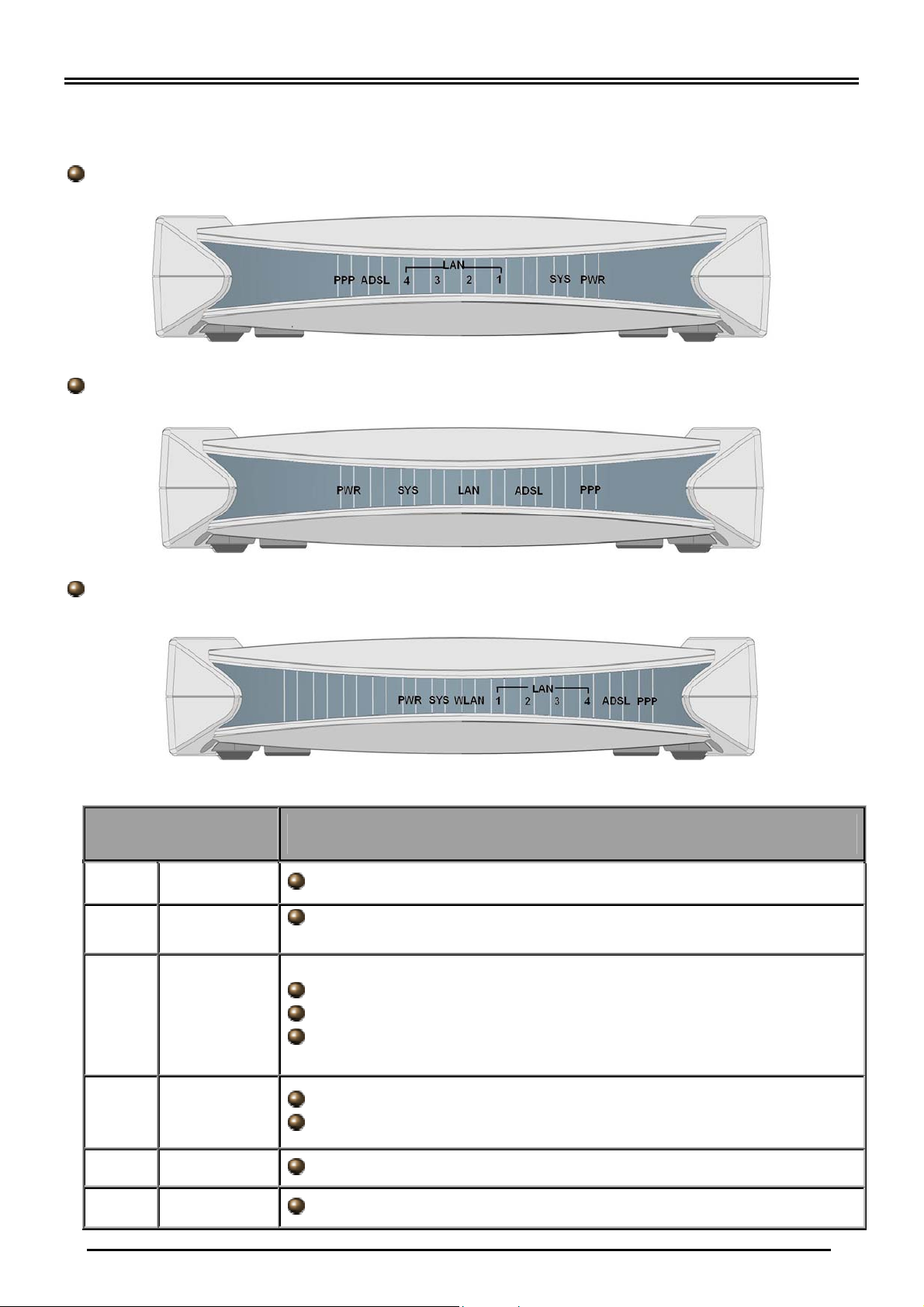
Kurz-Bedienungs-Anleitung
The Front LEDs
BIPAC 5102
BIPAC 5102S
BIPAC 5102G
LED Meaning
1 PPP : Leuchtet bei Vorhandensein einer PPPoA-/PPPoE-Verbindung.
2 ADSL:
3 LAN Port:
Leuchtet bei erfolgreicher Verbindung mit einem ADSL-DSLAM –
Synchronisation
Leuchtet beim Anschluss an das Ethernet-Gerät.
Grün bei 100 Mbit/s; Orange bei 10 Mbit/s
Blinkt beim Senden/Empfangen von Daten
WLAN :
4
5 SYS : Leuchtet bei betriebsbereitem System.
6 PWR : Leuchtet bei eingeschaltetem Gerät.
2
(5102G
only)
Leuchtet grün bei einer drahtlosen Verbindung.
Blinkt beim Senden/Empfang von Daten.
Page 5

Billion BIPAC 5102 / 5102S / 5102G ADSL2+ Modem/Router
The Rear Ports
BIPAC 5102
BIPAC 5102S
3 2
5 4 3 2
4 5
BIPAC 5102G
Port Meaning
On/Off-Schalter
1
PWR
2
3 RESET
LAN
4
(RJ-45 connector)
ADSL (LINE)
5
5 4
3
1
Ein/Ausschalter.
Schließen Sie das mitgelieferte Netzteil an diese Buchse an.
Drücken Sie bei eingeschaltetem Gerät diese Taste, wird es
zurückgesetzt oder es werden seine werkseitigen
Standardeinstellungen wiederhergestellt.
0-3 Sekunden: Das Gerät wird zurückgesetzt.
6 Sekunden oder länger: Die werkseitigen Standardeinstellungen
werden wiederhergestellt (wird verwendet, wenn Sie sich nicht
beim Router anmelden können, z.B. Sie haben das Kennwort
vergessen).
Verbinden Sie beim Anschluss an einen PC oder ein 10-Mbit/soder 100-Mbit/s-Office/Home-Netzwerk ein UTP-Ethernet-Kabel
(Kat. 5 oder Kat. 5e) mit einem der vier LAN-Ports.
Verbinden Sie beim Anschluss an das ADSL/Telefonnetz das
mitgelieferte RJ-11-Telefonkabel mit diesem Port.
3
Page 6

Kurz-Bedienungs-Anleitung
Verbinden BIPAC 5102
1. Verbinden Sie Ihren Router mit dem LAN (Local Area Network) und der ADSL-Leitung
(Splitter).
2. Schalten Sie den Router ein.
3. Vergewissern Sie sich, daß die LED´s PWR und SYS permanent leuchten und die LAN
LED leuchtet.
4
Page 7

Billion BIPAC 5102 / 5102S / 5102G ADSL2+ Modem/Router
Verbinden BIPAC 5102S
1. Verbinden Sie Ihren Router mit dem LAN (Local Area Network) und der ADSL-Leitung
(Splitter).
2. Schalten Sie den Router ein.
3. Vergewissern Sie sich, daß die LED´s PWR und SYS permanent leuchten und die LAN
LED leuchtet.
5
Page 8

Kurz-Bedienungs-Anleitung
Verbinden BIPAC 5102G
1. Verbinden Sie Ihren Router mit dem LAN (Local Area Network) und der ADSL-Leitung
(Splitter).
2. Schalten Sie den Router ein.
3. Vergewissern Sie sich, daß die LED´s PWR ,SYSund WLAN permanent leuchten und die
LAN LED leuchtet.
6
Page 9

Billion BIPAC 5102 / 5102S / 5102G ADSL2+ Modem/Router
Konfiguration unter Windows XP
1. Wechseln Sie zu Start / Systemsteuerung
(klassische Ansicht). Doppelklicken Sie in
der Systemsteuerung auf Netzwerkverbindungen.
2. Doppelklicken Sie auf LAN-Verbindung.
3. Klicken Sie im Fenster LAN-Verbindungs-
status auf Eigenschaften.
4. Wählen Sie Internetprotokoll (TCP/IP) und
klicken Sie auf Eigenschaften.
5. Klicken Sie auf die Optionsschaltflächen
IP-Adresse automatisch beziehen und
DNS-Serveradresse automatisch
beziehen.
Klicken Sie auf OK, um die Konfiguration
6.
fertigzustellen.
7
Page 10

Kurz-Bedienungs-Anleitung
Kon 2000
figuration unter Windows
1. Start / Einstellungen /
Wechseln Sie zu
Systemsteuerung. Klicken Sie in der
Systemsteuerung doppelt auf
Netzwerk- und
DFÜ-Verbindungen.
2. Doppelklicken Sie auf LAN-Verbindung.
3. Klicken Sie im Fenster
LAN-Verbindungsstatus auf
Eigenschaften.
4. Wählen Sie Internetprotokoll (TCP/IP) und
haften. klicken Sie auf Eigensc
5. Klicken Sie auf die Optionsschaltflächen
IP-Adresse automatisch beziehen und
DNS-Serveradresse automatisch beziehen.
6. Klicken Sie auf OK, um die Konfiguration
fertigzustellen.
8
Page 11

Billion BIPAC 5102 / 5102S / 5102G ADSL2+ Modem/Router
Ko dows 95/98/ME
nfiguration unter Win
1. Wechseln Sie zu Start / Einstellungen /
Systemsteuerung. Klicken Sie in der
Systemsteuerung doppelt auf Netzwerk und
wählen Sie die Registerkarte Konfiguration.
2. Wählen Sie TCP / IP -> NE2000
Compatible oder den Namen der
Netzwerkkarte Ihres PCs.
3. Klicken Sie auf die Optionsschaltfläche
IP-Adresse automatisch beziehen.
4.
Wählen Sie dann die Registerkarte
DNS-Konfiguration.
5. che DNS
Klicken Sie auf die Optionsschaltflä
deaktivieren und dann auf
OK, um die
Konfiguration fertigzustellen.
9
Page 12

Kurz-Bedienungs-Anleitung
Ko ws NT4.0
nfiguration unter Windo
1. Wechseln Sie zu Start / Einstellungen /
Systemsteuerung. Klicken Sie in der
Systemsteuerung doppelt auf Netzwerk und
wählen Sie die Registerkarte Protokolle.
2. Wählen Sie TCP/IP-Protokoll und klicken
Sie auf Eigenschaften.
3. Klicken Sie auf die Optionsschaltflächen
IP-Adresse von einem DHCP-Server
beziehen und dann auf OK.
10
Page 13

Billion BIPAC 5102 / 5102S / 5102G ADSL2+ Modem/Router
Konfiguration des ADSL VPN Firewal
1. Öffnen Sie den Webbrowser und geben Sie
im Adressfeld des Browsers
http://192.168.1.254
die IP-Standardadresse für diesen Router.
Drücken Sie die Eingabetaste.
2. Es öffnet sich ein Fenster für den
Benutzernamen und das Kennwort.
Geben Sie bei User Name und auch bei
Password standardmäßig admin ein.
Klicken Sie auf OK, um den Vorgang
fortzusetzen.
Zur Konfiguration des R
4.5 oder eine höhere
ein. Diese Nummer ist
Version installiert sein.
outers muss IE 5.0 / Netscape
l Router
3. Es wird eine Webseite mit einem
Statusbericht angezeigt.
11
Page 14

Kurz-Bedienungs-Anleitung
Überprüfung Ihrer lokalen Netzwerkverbindung üb re den Router
Um festzustellen, ob dieser
ADSL-Router im lokalen Netz zu
sehen, wechs
Start / Ausfü
im Dialogfeld Ausführen
eln Sie bitte zu
hren. Geben Sie
“Ping
192.168.1.254” ein und klicken
Sie auf OK.
Ein
Eingabeaufforderungs-fenster
erscheint. Wenn Ihr Ping
erfolgreich ist - was bedeutet,
dass Ihr lokales Netzwerk Ihr
Gerät erreicht – dann schließt
sich das Fenster automatisch.
Die Verbindung klappt nicht,
wenn “Zeitüberschreitung der
Anforderung” erscheint. In
diesm Fall überprüfen
Sie bitte
Ihr Set up.
12
Page 15

Billion BIPAC 5102 / 5102S / 5102G ADSL2+ Modem/Router
P
rodukt-Support und Kontaktinformationen
Germ
any :
Die meisten Probleme lassen sich anhand des Kapitels Fehlerbehebung in der
Bedie gen die Informationen im Kapitel
Fehle ng des Problems bei, kontaktieren Sie bitte die
nungsanleitung beheben. Tra
rbehebung nicht zur Behebu
Verkaufsstelle, wo Sie dieses Produkt erworben haben.
Falls Sie Fragen oder Probleme mit Ihrem BIPAC haben, nehmen Sie bitte diese
Bedienungsanleitung zur Hand. Die allermeisten Probleme können mithilfe des
Kapitels Fehlerbehebung gelöst werden.
Weitere Fehlerbehebungen können Sie im Internet unter
nach
lesen.
www.billion.com/de
Dort Q häufig gestellte Fragen über Ihren BIPAC.
finden Sie unter der Rubrik FA
Für mögliche Problembehandlungen sehen Sie bitte immer erst dort nach.
In der Rubrik DOWNLOAD finden Sie immer die neuesten Versionen der
Firmware, Treiber und Utilities. Oftmals werden bestehende Probleme durch ein
Firmware-Update behoben, deshalb empfehlen wir zuerst immer ein
Firmw
are-Update durchzuführen.
Sollten Sie weiterhin Probleme haben, die dort nicht behandelt werden, wenden
Sie sich bitte direkt an den Support unter der E-Mail-Adresse:
sales@billion-germany
WORLDWIDE
http://www.billion.com
.de
ac OS is a registered Trademark of Apple Computer , Inc.
M
indows 98, Windows NT, Windows 2000, Windows Me and Windows XP are registered Trademarks of Microsoft
W
13
